excel中输入内容超过单元格宽度时自动调整列宽的方法
2017-04-28
相关话题
在单元格中输入数据时,如果数据长度超过了单元格的宽度,则超过的部分将无法显示出来。通过设置单元格的"自动调整列宽"格式,然后让输入的内容超过单元格宽度时自动调整列宽,也可以设置单元格的"自动换行"格式让其完整显示,或是当输入内容超过单元格宽度时自动缩小字体。今天,小编就教大家在Excel中输入内容超过单元格宽度时自动调整列宽的方法。
Excel中输入内容超过单元格宽度时自动调整列宽的步骤如下:
如下图,打开要编辑的excel表,在单元格中输入数据时,如果数据长度超过了单元格的宽度,可以设置单元格的"自动调整宽度"格式。
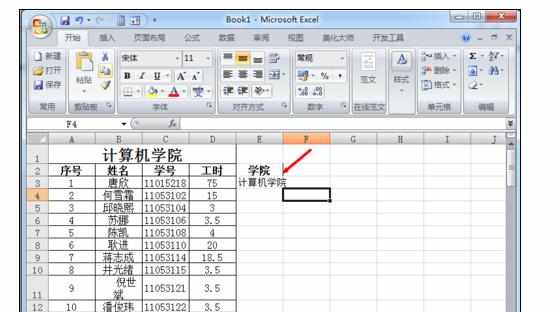
在"开始"选项卡的"单元格"选项组中单击"格式"按钮,展开下拉菜单。

在下拉菜单中选择"自动调整列宽"命令,如下图所示。

选择"自动调整列宽"命令 后,即可实现让选中单元格根据所填写的内容自动调整列宽。
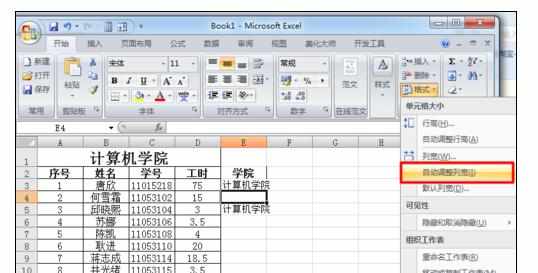

也可以设置当输入内容超过单元格宽度时自动换行,在"开始"选项卡下的"对齐方式"选项组中,单击"自动换行按钮",即可实现让选中单元格的数据自动换行。


也可以设置当输入内容超过单元格宽度时自动缩小字体,在"开始"选项卡下的"对齐方式"选项组中,单击"缩小字体填充",即可实现输入内容超过单元格宽度时自动缩小字体。
